L'hotlinking si verifica quando qualcuno visualizza una delle tue immagini o file multimediali sul proprio sito Web collegandosi direttamente all'URL della tua immagine. Lo fanno senza il tuo permesso.
È generalmente considerato una cattiva pratica. L'hotlinking si verifica spesso quando qualcuno ha rubato l'immagine o l'intero post, violando il tuo copyright. E poiché l'immagine è ancora nella tua libreria multimediale invece che nella loro, può rallentare il tuo sito.
Fortunatamente, puoi disabilitare facilmente l'hotlinking sul tuo sito Web WordPress.
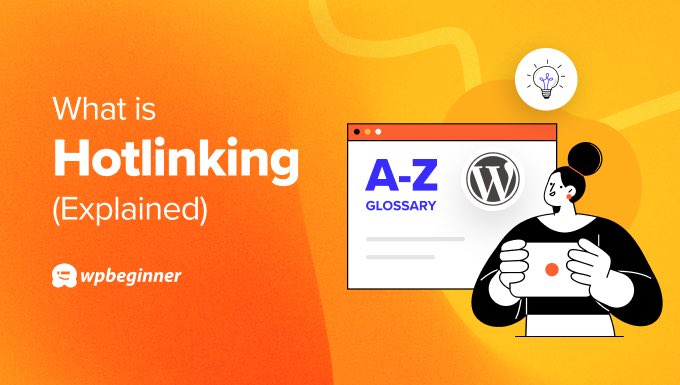
Quali sono i problemi con l'hotlinking?
L'hotlinking è considerato una cattiva pratica e poco professionale. Ecco alcuni motivi importanti per cui dovresti preoccuparti se altre persone stanno effettuando l'hotlinking di file multimediali dal tuo sito Web WordPress.
1. Contenuti rubati
L'hotlinking è solitamente un segno di furto di immagini o peggio. Significa che qualcuno sta visualizzando immagini dal tuo sito Web sul proprio senza il tuo permesso.
Potrebbero anche aver copiato parte del tuo contenuto scritto, come i post in cui appaiono le immagini, e potrebbero sottrarre traffico al tuo sito.
Questo è illegale e non etico poiché il contenuto del tuo sito Web è coperto dalle leggi sul copyright.
Forse il proprietario dell'altro sito Web non sa meglio o non capisce come funziona il copyright. Oppure potrebbero essere ladri di contenuti che stanno sistematicamente scraping di contenuti di blog altrui da utilizzare sui propri siti Web.
In ogni caso, puoi imparare i modi migliori per affrontare questo problema nella nostra guida su come trovare e rimuovere facilmente contenuti rubati in WordPress.
2. Prestazioni lente
Quando qualcuno copia un post o anche solo un'immagine dal tuo sito web al proprio, l'immagine stessa non viene copiata. Invece, utilizzano un link a dove l'immagine può essere scaricata.
L'immagine si trova ancora nella tua libreria multimediale di WordPress.
Ciò significa che ogni volta che l'immagine viene visualizzata dai visitatori sul sito web dell'altra persona, viene scaricata dal tuo sito web.
Questo sottrae preziose risorse al tuo server e rallenta le prestazioni di WordPress, potenzialmente risultando in una scarsa esperienza utente.
3. Larghezza di banda aggiuntiva
Impatterà anche sulla tua larghezza di banda, che è la quantità di dati scaricati dal tuo sito in un dato mese.
Se superi la franchigia di larghezza di banda del tuo piano di hosting, potresti essere addebitato per costi aggiuntivi dal tuo provider. Oppure potresti dover passare a un piano di hosting più costoso, aumentando il costo di gestione del tuo sito web.
Come disabilitare l'hotlinking sul tuo sito WordPress
Fortunatamente, puoi disabilitare facilmente l'hotlinking sul tuo sito WordPress aggiungendo questo codice al file .htaccess del tuo sito web:
#disable hotlinking of images with forbidden or custom image option
RewriteEngine on
RewriteCond %{HTTP_REFERER} !^$
RewriteCond %{HTTP_REFERER} !^http(s)?://(www\.)?wpbeginner.com [NC]
RewriteCond %{HTTP_REFERER} !^http(s)?://(www\.)?google.com [NC]
RewriteRule \.(jpg|jpeg|png|gif)$ – [NC,F,L]
Assicurati di sostituire wpbeginner.com con il tuo nome di dominio.
Questo codice non impedirà la visualizzazione delle immagini sul tuo sito web o nelle pagine dei risultati di ricerca di Google. Ma impedirà il caricamento di immagini hotlinkate su altri siti web.
Invece, i visitatori di quegli altri siti web vedranno solo il testo alternativo dell'immagine, come questo.

Speriamo che questo articolo ti abbia aiutato a saperne di più sull'hotlinking in WordPress. Potresti anche voler consultare il nostro elenco di Letture aggiuntive qui sotto per articoli correlati su utili suggerimenti, trucchi e idee per WordPress.
Se ti è piaciuto questo articolo, iscriviti al nostro canale YouTube per tutorial video su WordPress. Puoi anche trovarci su Twitter e Facebook.
Letture aggiuntive
- Come risolvere problemi comuni delle immagini in WordPress (Guida definitiva)
- La guida definitiva per aumentare la velocità e le prestazioni di WordPress
- Guida per principianti alla prevenzione del scraping di contenuti del blog in WordPress
- Dove WordPress memorizza le immagini sul tuo sito?
- 4 modi per prevenire il furto di immagini in WordPress
- Larghezza di Banda
- Come Trovare e Rimuovere Facilmente Contenuti Rubati in WordPress (5 Modi)




